Optymalizacja WordPress: dla szybkości
Oto oferta:
Jeśli Twoja witryna ładuje się dłużej niż 3 sekundy…
… większość odwiedzających odejdzie i nigdy nie wróci.
Jeśli chcesz, aby ludzie czytali Twoje treści i kupowali to, co sprzedajesz, musisz poprawić szybkość swojej witryny.
Szybciej ładująca się strona internetowa to:
- Większy ruch z Google
- Niższy współczynnik odrzuceń
- Lepszy współczynnik konwersji
- Większa sprzedaż
Problem polega jednak na tym, że zwiększenie szybkości witryny jest trudne i może zająć dużo czasu. Jeśli zatrudnisz programistę internetowego, będzie Cię to kosztować znacznie ponad tysiąc dolarów. Jeśli jesteś użytkownikiem WordPressa, możesz to łatwo zrobić za pomocą wtyczki takiej jak WP Speed of Light .
W tym przewodniku pokażę Ci, jak możesz poprawić szybkość swojej witryny WordPress za pomocą naszej wtyczki WP Speed of Light .
Dlaczego musisz poprawić szybkość swojej witryny
Jest wiele powodów, dla których chciałbyś poprawić szybkość swojej witryny. Jednym z najważniejszych jest zmniejszenie współczynnika odrzuceń witryny.
Jeśli Twoja witryna ładuje się dłużej niż 3 sekundy, większość ludzi od razu ją opuści. Zwiększa to współczynnik odrzuceń, aw oczach Google witryna o wysokim współczynniku odrzuceń jest witryną niskiej jakości. Co więcej, algorytmy Google wolą wyświetlać strony internetowe, które ładują się szybko, zapewniają doskonałe wrażenia użytkownika i mają niski współczynnik odrzuceń. Jeśli więc chcesz dostać się na pierwszą stronę Google i tam pozostać, potrzebujesz szybkiej strony internetowej.
Co więcej, jeśli chcesz, aby odwiedzający Twoją witrynę kupowali to, co sprzedajesz, a nawet zapisali się na Twoją listę e-mailową, potrzebujesz szybszej witryny. Im wolniej ładuje się Twoja witryna, tym niższy będzie współczynnik konwersji. Szybsza witryna internetowa zwiększy ogólny współczynnik konwersji, co oznacza więcej subskrybentów, więcej udostępnień i większą sprzedaż.
Co więcej, według Kissmetrics, 47% konsumentów spodziewa się, że strona internetowa załaduje się w ciągu 2 sekund lub krócej, a 40% użytkowników opuści witrynę, jeśli ładowanie potrwa ponad 3 sekundy. Jeśli nadal nie jesteś przekonany, według WebsiteOptimization.com powolna witryna jest postrzegana jako niskiej jakości, zmniejszy ruch nawet o 20%, a nawet podniesie ciśnienie krwi Twoich użytkowników.
Udostępniaj strony z pamięci podręcznej, aby skrócić czas ładowania i zasoby serwera
Za każdym razem, gdy ktoś odwiedza stronę w Twojej witrynie, WordPress przegląda tysiące linii kodu, łączy się z bazą danych, a następnie generuje stronę. Łączenie się z bazą danych i uruchamianie tysięcy linii kodu nie tylko zajmuje dużo czasu, ale także zwiększa obciążenie Twoich serwerów.
W tym miejscu pojawia się buforowanie. Po włączeniu buforowania WordPress nie będzie ponownie generował stron Twojej witryny za każdym razem, gdy zostaną o to poproszone. Zamiast tego buforuje (utworzy kopię) zawartości strony przy jej pierwszym wygenerowaniu, a następnie udostępnia tę zbuforowaną kopię strony użytkownikom. Udostępniając kopię strony z pamięci podręcznej, WordPress omija potrzebę ponownego generowania strony lub nawet łączenia się z bazą danych w celu pobrania zawartości. To nie tylko oszczędza dużo zasobów serwera, ale także skraca czas potrzebny na udostępnienie strony użytkownikowi.
Włączenie buforowania w instalacji WordPress może skrócić czas ładowania witryny o prawie połowę.
Ale oto problem:
WordPress domyślnie nie ma funkcji buforowania. Oznacza to, że na pulpicie nawigacyjnym WordPress nie ma przycisku, który można kliknąć, aby włączyć buforowanie. Aby włączyć buforowanie w witrynie WordPress, musisz zainstalować naszą wtyczkę WP Speed of Light. Jest bezpłatny, a jego instalacja nie zajmuje więcej niż sekundę. Po zainstalowaniu go w swojej witrynie internetowej możesz włączyć buforowanie:
Jak włączyć buforowanie za pomocą WP Speed of Light
Aby włączyć buforowanie za pomocą naszej wtyczki, zaloguj się do panelu WordPress, a następnie przejdź do WP Speed of Light -> Optymalizacja prędkości:
Na stronie optymalizacji prędkości Włącz następujące opcje:
Aktywuj system pamięci podręcznej: aktywuje główny system pamięci podręcznej. Po włączeniu tej opcji nasza wtyczka będzie buforować zapytania do bazy danych i typowe elementy strony.
Wyczyść każdy: Ta opcja określa, jak często nasza wtyczka będzie czyścić pamięć podręczną. Od czasu do czasu ważne jest czyszczenie pamięci podręcznej. Jeśli nie wyczyścisz pamięci podręcznej serwera, nowe zmiany w Twojej witrynie nie będą miały wpływu na użytkownika. Zalecamy pozostawienie tej opcji na 40 minut.
Oczyszczanie przy zapisywaniu: jest to opcja, którą warto włączyć. Czyści pamięć podręczną natychmiast po dodaniu lub wprowadzeniu zmian w poście lub stronie. Jeśli nie wyczyścisz pamięci podręcznej serwera po opublikowaniu nowej strony lub dokonaniu zmiany, Twoi użytkownicy nie będą mogli zobaczyć nowych zmian i nowo opublikowanych stron.
Cache For Desktop: Ta opcja decyduje, czy nasza wtyczka będzie obsługiwać użytkowników komputerów stacjonarnych na stronie w pamięci podręcznej. Będziesz chciał włączyć tę opcję.
Pamięć podręczna dla tabletu: pozostaw ją ustawioną na Automatycznie, chyba że napotykasz niewłaściwą wersję pamięci podręcznej, która jest udostępniana użytkownikom tabletów. Może się tak zdarzyć tylko wtedy, gdy witryna udostępnia różne treści (HTML) różnym użytkownikom urządzeń.
Pamięć podręczna dla telefonów komórkowych: ta opcja jest taka sama jak ostatnia. Zalecamy ustawienie opcji Automatycznie.
Nigdy nie buforuj następujących stron (opcjonalne): Ta opcja umożliwia wykluczenie niektórych stron, które są dynamiczne i nie wymagają buforowania. W przypadku tej opcji wprowadź jeden adres URL w każdym wierszu, który nie ma być buforowany. Większość użytkowników nie potrzebuje tej funkcji.
Po włączeniu wszystkich tych opcji kliknij przycisk Zapisz zmiany. Otóż to. Właśnie włączyłeś buforowanie w swojej witrynie. Odtąd Twoi użytkownicy będą otrzymywać kopię stron i postów Twojej witryny przechowywaną w pamięci podręcznej.
Skróć czas ładowania swojej witryny o ponad połowę dzięki GZIP
Obrazy, pliki JavaScript i CSS wymagane przez Twoje strony internetowe mają duży wpływ na szybkość działania Twojej witryny. Pobieranie plików z serwera zajmuje trochę czasu. Pliki takie jak obrazy mogą mieć rozmiar nawet megabajta. To nie tylko wydłuża czas wyświetlania witryny, ale także zwiększa koszty przepustowości.
Najlepszym rozwiązaniem? Włącz GZIP na swoim serwerze.
GZIP to algorytm kompresji, który po włączeniu zmniejszy rozmiar plików o ponad połowę. Po włączeniu GZIP serwer Twojej witryny zacznie udostępniać skompresowane pliki przeglądarkom, które go obsługują. Zatem obrazy, które mogą mieć ponad 5 megabajtów, zostaną po udostępnieniu skompresowane do rozmiaru mniejszego niż 2. To nie tylko zmniejszy koszty przepustowości i obciążenie serwera, ale także skróci czas ładowania Twojej witryny o ponad połowę.
Jak włączyć GZIP za pomocą WP Speed of Light
Nasza wtyczka najpierw sprawdza, czy na Twoim serwerze jest już włączony protokół GZIP, co ma obecnie miejsce w przypadku większości głównych dostawców usług hostingowych. Jeśli jest ona już włączona na serwerze, nasza wtyczka nie musi nic robić. Ale jeśli Twój serwer nie ma włączonego GZIP, nasza wtyczka umożliwi to za pomocą modułu Apache (mod_deflate) lub modułu Nginx (ngx_http_gzip_module), dodając wymagany kod do pliku htaccess Twojego serwera WordPress.
Jeśli Twój serwer nie ma domyślnie włączonego GZIP, a nasza wtyczka nie może tego zrobić za pomocą htaccess, wyświetli powiadomienie z ostrzeżeniem w panelu wtyczki.
Wykorzystaj buforowanie przeglądarki, aby poprawić szybkość swojej witryny
Gdy ktoś odwiedza Twoją witrynę, jego przeglądarka pobiera wszystkie pliki wymagane do wyświetlenia strony. Większość tych plików jest wspólna dla innych stron Twojej witryny, takich jak logo, CSS i JavaScript. Kiedy odwiedzający przejdzie na inne strony Twojej witryny, jego przeglądarka ponownie pobierze wszystkie pliki, mimo że przeglądarka już je pobrała podczas renderowania ostatnio odwiedzanej strony. Dzieje się tak, ponieważ przeglądarka nie wie, czy pliki na serwerze zostały zaktualizowane. A ponieważ o tym nie wie, przy każdej wizycie musi wielokrotnie pobierać pliki.
To nie tylko zwiększa koszty przepustowości i obciążenie serwera, ale także wydłuża czas ładowania Twojej witryny.
Tutaj na ratunek przychodzi buforowanie przeglądarki. Określając czas wygaśnięcia plików statycznych, takich jak obrazy i css na swoim serwerze, instruujesz przeglądarkę, że nie ma potrzeby ich ponownego pobierania przy każdej wizycie na stronie.
Gdy włączysz buforowanie przeglądarki na swoim serwerze, Twoja witryna będzie ładować się szybciej od drugiej wizyty, ponieważ przeglądarka użytkownika nie będzie musiała ponownie pobierać wszystkich plików za każdym razem, gdy użytkownik odwiedzi inną stronę w Twojej witrynie. Zamiast tego przeglądarka użytkownika będzie mogła je wygenerować przy użyciu plików, które już pobrała i buforowała.
Jak włączyć buforowanie przeglądarki na serwerze za pomocą WP Speed of Light
Aby skorzystać z pamięci podręcznej przeglądarki za pomocą naszej wtyczki, zaloguj się do panelu WordPress i przejdź do WP Speed of Light -> Optymalizacja prędkości:
Teraz na stronie Optymalizacja szybkości włącz opcję „Dodaj nagłówki wygasające”:
Po włączeniu tej opcji nasza wtyczka poinstruuje przeglądarkę użytkownika, aby buforowała zasoby statyczne i korzystała z nich, zamiast żądać ich ponownie przy każdej wizycie.
Usuń ciągi zapytań z zasobów statycznych
Nawet po włączeniu buforowania przeglądarki przeglądarki traktują pliki inaczej, jeśli na końcu adresu URL dołączony jest ciąg zapytania.
Oto jak wygląda ciąg zapytania: http://your-site.com/style.css?query-string=123
WordPress domyślnie dodaje ciąg zapytania na końcu wszystkich plików CSS i JavaScript. Jeśli chcesz uzyskać wyższy wynik w narzędziach do testowania szybkości, takich jak GTMetrix, musisz usunąć te ciągi zapytań.
Aby usunąć ciąg zapytania z adresów URL zasobów statycznych, wykonaj następujące kroki:
Jak automatycznie usuwać ciągi zapytań za pomocą WP Speed of Light
Aby usunąć ciągi zapytań ze statycznych adresów URL, zaloguj się do panelu WordPress i przejdź do WP Speed of Light -> Optymalizacja prędkości:
Teraz na stronie Optymalizacja szybkości włącz opcję „Usuń ciągi zapytań”:
Po włączeniu tej opcji nasza wtyczka automatycznie usunie ciągi zapytań ze wszystkich Twoich adresów URL. Dzięki temu przeglądarka Twoich użytkowników będzie korzystać z pamięci podręcznej po stronie klienta, zamiast pobierać nową kopię plików statycznych przy każdej wizycie. Spowoduje to również wyższy wynik w narzędziach do testowania szybkości, takich jak GTMetrix i Google Page Speed Test.
Wniosek
WordPress to najpopularniejszy system zarządzania treścią w internecie. Jest elastyczny i ma dosłownie tysiące funkcji. Ale ta elastyczność ma swoją cenę. Koszt to niska prędkość ładowania Twojej witryny. WordPress, który jest wysoce konfigurowalny i elastyczny, ma dużą bazę kodu, a uruchomienie tej dużej bazy wymaga czasu. A kiedy instalujesz nową wtyczkę, dodaje ona jeszcze więcej wierszy kodu do tej dużej bazy kodu, czyniąc ją jeszcze większą.
Im więcej wtyczek zainstalujesz i użyjesz na swojej stronie, tym wolniej będzie ona działać. Na szczęście, jeśli użyjesz wtyczki takiej jak WP Speed of Light i włączysz buforowanie, Twoja witryna będzie działać płynnie i będzie się szybko ładować. Co więcej, zauważysz także wzrost współczynnika konwersji, wyższą pozycję w wyszukiwarkach i zmniejszony współczynnik odrzuceń.
Będziesz także mógł przeprowadzić testy wydajności , aby wiedzieć, co sprawdzić bezpośrednio z WP Sped of Light!
Masz jakieś pytania lub sugestie? Daj nam znać w komentarzach poniżej.
Jeśli zasubskrybujesz bloga, wyślemy Ci e-mail, gdy na stronie pojawią się nowe aktualizacje, abyś ich nie przegapił.

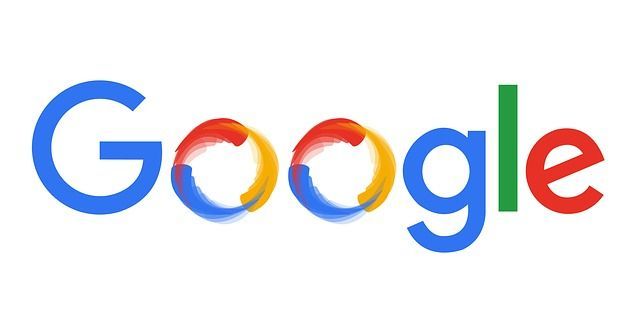
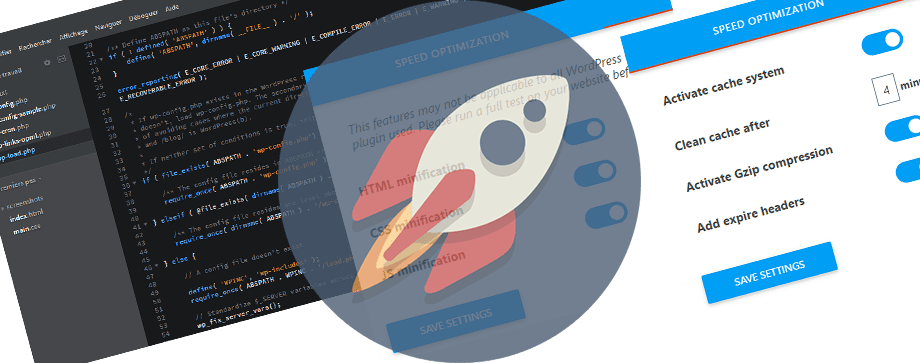
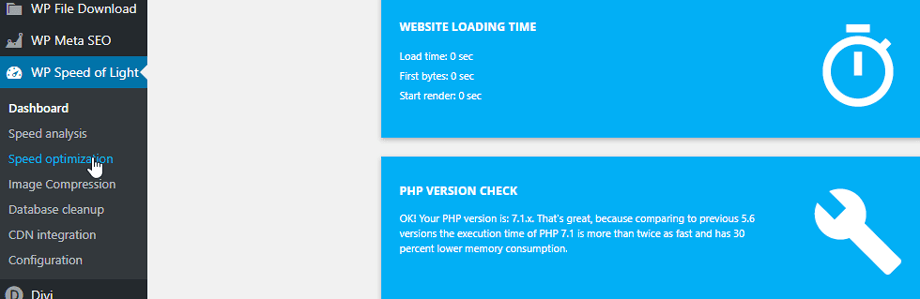
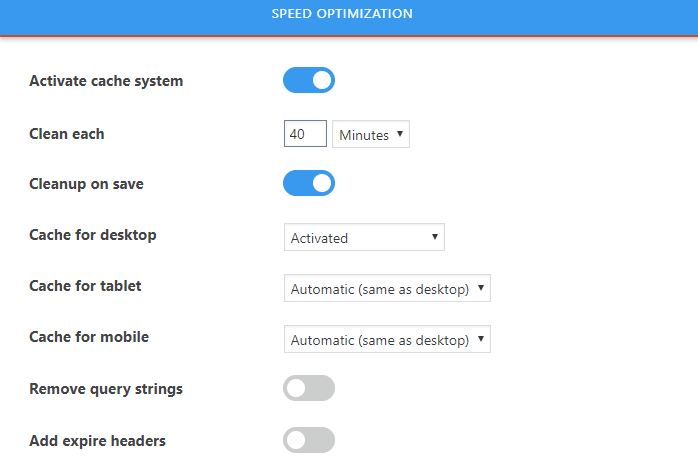
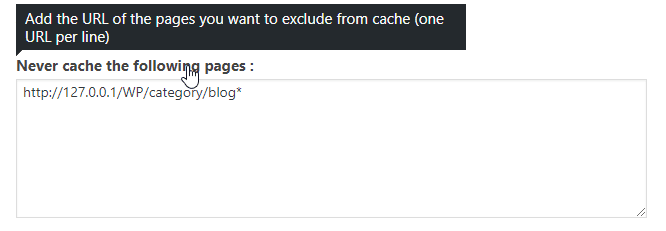
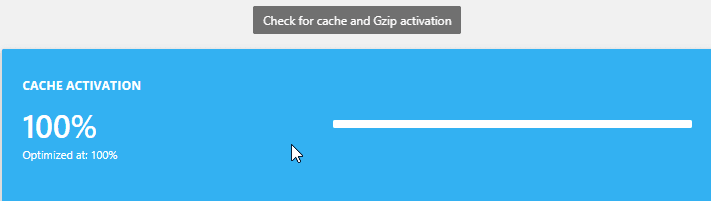
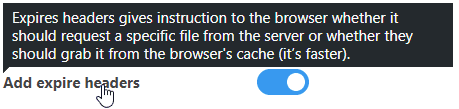
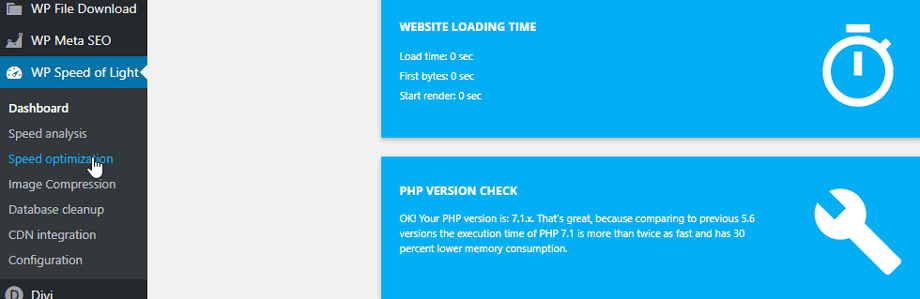
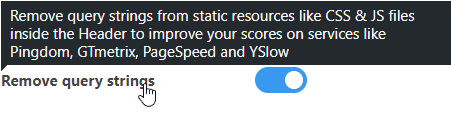

Komentarze